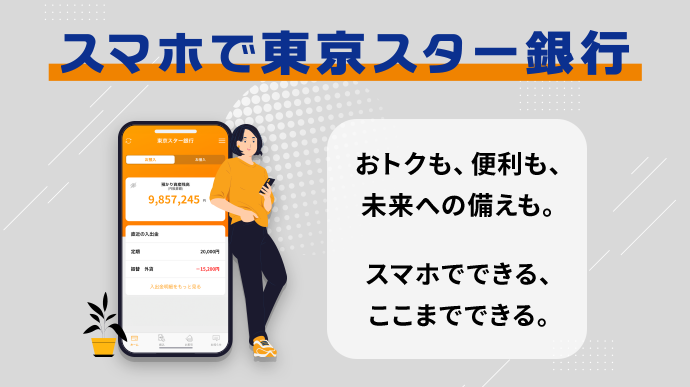サポート詐欺とは?手口や警告画面・電話してしまったとき等の対処法を知っておこう
- #金融犯罪
- #時事
掲載日:2024年8月13日

近年、サポート詐欺に関する相談件数が増加傾向にあります。サポート詐欺にあうと自身のパソコンが遠隔操作されて、金銭的な被害や情報漏洩などが起こる可能性があるため注意しなければなりません。
この記事では、サポート詐欺の具体的な手口や対処法、被害にあわないための防止策について解説します。
この記事は5分で読めます!
1. サポート詐欺とは
IPA(独立行政法人情報処理推進機構)セキュリティセンターによると、サポート詐欺(偽セキュリティ警告)の相談は2015年から継続的に寄せられており、2022年の年間相談件数は2,365件で過去最多となりました。
サポート詐欺とはどのような手口なのか、実例と併せて紹介します。
1.1 サポート詐欺の手口
パソコンでインターネットを閲覧しているときに「ウイルスに感染した」など虚偽の画面を表示させたり、警告音を発生させたりして閲覧者の不安をあおることから始まります。その際、画面に表示された連絡先に電話をかけさせて偽のサポートに誘導し、金銭をだまし取ろうとするのがサポート詐欺の手口です。
電話をするとオペレーターに自身のパソコンを遠隔操作されて、有償のサポート契約やソフトウェア購入に誘導される可能性があります。
1.2 サポート詐欺の事例
ここではサポート詐欺の事例を2つご紹介します。
【事例1】
動画サイトを閲覧中に突然「ウイルスに感染しています、すぐにサポートセンターに連絡してください」と画面に表示されて、消せなかったため指定の連絡先に連絡した。
その後、オペレーターから数年分のサポート代を電子マネーで支払うよう要求されたため、コンビニで電子マネーを購入して、シリアルナンバーを伝えてしまった。
【事例2】
パソコンでショッピングサイトを閲覧していたところ大音量の警告音が鳴り、「ウイルスに感染した」と表示があった。画面に表示された連絡先に連絡をすると、遠隔操作ソフトをインストールするよう指示をされた。インストールをした後、遠隔操作で点検を受けていると「最近インターネットバンキングを利用したか?」とたずねられて、「利用した」と返答するとログインするよう求められた。
修理代が100円といわれたので、インターネットバンキングで100円を入力したところ遠隔操作で100万円に変更されてしまった。修正しようとしたが、すでにこちらからパソコン画面がコントロールできず、送金されてしまった。
2. サポート詐欺の偽セキュリティ画面とは
サポート詐欺の疑いがある偽の警告画面は、次のような特徴があります。
突然、画面上に飛び出すように広告が表示される
不安をあおるメッセージが表示される(「ウイルスに感染しています」など)
警告画面内に連絡先が記載されている
画面が表示されると同時に警告音が流れる
企業のロゴが表示される(マイクロソフトやマカフィーなど)
また、パソコンだけではなく、スマートフォンでも表示されることがあります。表示された連絡先に連絡してしまうと詐欺にあう可能性が高いため、上記に該当した場合は安易に警告を信用しないようにしましょう。
3. サポート詐欺にあった場合の対処法
サポート詐欺にあった場合の対処として、「偽セキュリティ画面が出たケース」「電話をしてしまったケース」「遠隔操作されたケース」に分けて紹介します。
3.1 偽セキュリティ画面が出てきた場合の対処法
偽のセキュリティ警告画面が出てきたら、まずは落ち着いて以下の方法で警告画面を消してください。
警告画面を消す方法は、主に「ブラウザを終了する」「ブラウザを強制終了」「再起動」の3つです。
| ブラウザを終了させる方法 | キーボード左上のEscキーを長押しして、全画面表示が解除されたらウィンドウタブ右上の×を押す。 |
|---|---|
| ブラウザを強制終了させる方法 | Altキーを押しながらF4キーを押す。 |
| Ctrlキー、Altキー、Deleteキーを3つ同時に押し、表示されたメニューからタスクマネージャーをクリック。現在使用しているブラウザを選択し、タスクの終了をクリックする。 | |
| 再起動する方法 | Ctrlキー、Altキー、Deleteキーを同時に押して、電源オフのアイコンをクリックした後、再起動を選択する。 |
IPAは、偽セキュリティ警告(サポート詐欺)画面が出たときの対処法を解説しています。「偽セキュリティ警告(サポート詐欺)画面閉じ方体験サイト」もありますので、確認しておくと良いでしょう。
もし、これらの方法でも対処できない場合は、IPAセキュリティセンター情報セキュリティ安心相談窓口に連絡をしましょう。
Eメール: anshin@ipa.go.jp
URL:https://www.ipa.go.jp/security/anshin/about.html
電話:03-5978-7509
受付時間10:00~12:00、13:30~17:00(土日祝日・年末年始は除く)
3.2 電話をしてしまった場合の対処法
ポップアップで表示された連絡先に電話をしてしまうと、オペレーターにつながります。片言の日本語を話す外国人オペレーターが応対するケースが多いようです。
マイクロソフトのカスタマーサポートと名乗り、偽造の社員証を提示される可能性もあるため安易に信じないよう注意してください。
電話をすると、オペレーターから遠隔操作のソフトをインストールするように要求されますが、決してインストールしてはいけません。インストールすると、個人情報が漏洩する恐れがあります。 インストール前の段階であれば、電話を切るだけで特に何もする必要はありません。しつこく何度も連絡してくる場合は、キッパリと断りましょう。
3.3 遠隔操作された場合の対処法
ソフトをインストールして遠隔操作されてしまった場合は、すぐに無線LANをオフにする、あるいはLANケーブルを抜くなどの対処を行いましょう。ネットワークを切断すれば、遠隔操作を中断できます。
インストールしてしまった遠隔操作ソフトは、アンインストールが必要です。
アンインストールの方法は、IPA「意図せずにインストールしてしまったアプリをアンインストールする際の手順【Windows10・Windows11】」で解説されていますので、焦らずに確認し、適切に対応しましょう。
ただしアンインストールをしても、何かしらの悪影響が残っている可能性があります。システムを復元してインストールする前の状態に戻すか、初期化しておいた方がよいでしょう。
機種ごとの操作方法等は、パソコンメーカーなどにお問い合わせください。
4. サポート詐欺にあわないための防止策
次の3つの基本的なセキュリティ対策を実施すれば、安心安全にインターネットが利用できます。
ソフトウェアの適切な更新
OSやソフトウェア、ネットワーク機器等のソフトウェア更新の案内があったら、速やかに更新して最新の状態に保ちましょう。放置していると、不正アクセスやウイルス感染などのリスクにあいやすくなります。
適切なIDとパスワードの管理
ID(ユーザーアカウント)やパスワードが盗まれると、不正にアクセスされて、パソコンやスマートフォンを乗っ取られてしまうリスクがあります。パスワードの文字列は10文字以上で設定、さらに大文字・数字・記号もすべて使うなどして、攻撃者に推測されにくいものにしましょう。また、複数のIDでパスワードを使いまわすことも控えてください。
ウイルス対策ソフトの導入
サポート詐欺のリスクを回避するためには、ウイルス対策ソフトの導入も有効です。また、ウイルス対策ソフトは常に最新の状態に保ち、定期的にウイルススキャンを実施してください。
5. まとめ
サポート詐欺は、2022年の年間相談数が過去最多となっています。仮にサポート詐欺にあった場合は、加害者とのやり取りの進行状況によって対応が異なるため、万が一に備えて対処法を把握しておきましょう。
また、サポート詐欺の被害にあわないために、普段から自身のパソコンやスマートフォンに基本的なセキュリティ対策を施しておきましょう。
- ※本記事に記載された情報は、掲載日時点のものです。
お問い合わせ先などの情報や掲載内容は予告なしに変更されることがありますので、あらかじめご了承ください。 - ※当行は、細心の注意を払って情報を掲載しておりますが、記事内容の正確性、信頼性、最新情報等であることに関して保証するものではございません。